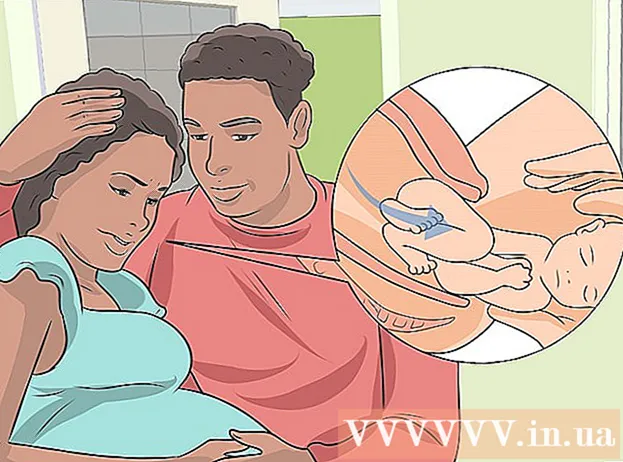Аутор:
Robert Simon
Датум Стварања:
24 Јуни 2021
Ажурирати Датум:
1 Јули 2024

Садржај
- На корак
- Метод 1 од 2: Објавите мобилну поруку
- 2. метод од 2: Објавите на радној површини
- Савети
- Упозорења
Овај чланак научиће вас како да објављујете на Фејсбуку, како путем мобилне апликације, тако и на самој веб локацији Фацебоок. Поруке могу садржати текст, фотографије, видео записе и информације о вашој локацији. Поруку можете објавити на својој страници, али и на страници пријатеља или групе којој припадате.
На корак
Метод 1 од 2: Објавите мобилну поруку
 Отворите Фацебоок. Икона апликације Фацебоок подсећа на бело „ф“ на тамноплавој позадини. Фацебоок ће отворити ваш Невс Феед ако сте већ пријављени.
Отворите Фацебоок. Икона апликације Фацебоок подсећа на бело „ф“ на тамноплавој позадини. Фацебоок ће отворити ваш Невс Феед ако сте већ пријављени. - Ако још увек нисте пријављени, унесите своју адресу е-поште (или број телефона) и лозинку, а затим притисните „Пријави се“.
 Идите на страницу на којој желите да објавите поруку. Зависно од тога где желите да креирате поруку, ово ће се разликовати:
Идите на страницу на којој желите да објавите поруку. Зависно од тога где желите да креирате поруку, ово ће се разликовати: - „Ваша страница“ - Можете да направите пост за своју страницу на врху фида вести.
- „Страница пријатеља“ - Додирните траку за претрагу у врху екрана, унесите име пријатеља, додирните његово име, а затим тапните на његову слику профила.
- „Група“ - Притисните „☰“, притисните „Групе“, притисните картицу „Групе“, а затим своју групу.
 Притисните оквир за поруку. Овај прозор се налази на врху Невс Феед-а. Ако објавите на страници пријатеља, налазиће се испод одељка са фотографијама на врху њихове странице. Ако објављујете у групи, прозор ће бити одмах испод насловне фотографије.
Притисните оквир за поруку. Овај прозор се налази на врху Невс Феед-а. Ако објавите на страници пријатеља, налазиће се испод одељка са фотографијама на врху њихове странице. Ако објављујете у групи, прозор ће бити одмах испод насловне фотографије. - У прозору ће се обично налазити фраза попут „Напишите нешто“ или „Шта радите“.
 Отпремите фотографију или видео. Притисните „Фото / Видео“ близу центра екрана са поруком, затим одаберите фотографију или видео за отпремање и притисните „Готово“. Ово ће додати фотографију или видео запис у вашу објаву.
Отпремите фотографију или видео. Притисните „Фото / Видео“ близу центра екрана са поруком, затим одаберите фотографију или видео за отпремање и притисните „Готово“. Ово ће додати фотографију или видео запис у вашу објаву. - Можете истовремено да отпремите више фотографија или видео записа.
- Прескочите овај корак ако желите да објавите само поруку са текстом.
 Додајте текст поруци. Додирните поље за текст, а затим унесите текст поруке.
Додајте текст поруци. Додирните поље за текст, а затим унесите текст поруке. - Такође можете да притиснете обојени круг близу средишта екрана да бисте поставили позадину поруке. Порукама са 130 знакова или мање можете додати боју.
 Притисните Додајте у своју поруку у средини екрана. Ово ће приказати следеће опције порука:
Притисните Додајте у своју поруку у средини екрана. Ово ће приказати следеће опције порука: - „Пхото / Видео“ - Додајте још фотографија или видео записа.
- „Цхецк Ин“ - Омогућава вам да додате адресу или локацију у поруку.
- „Осећај / активност / налепница“ - омогућава вам да додате емоцију, активност или емоџи.
- „Означи људе“ - Омогућава вам да додате особу у овај пост. Ово ће такође поставити поруку на њихову страницу.
 Изаберите опцију поруке да бисте додали још порука. Ово је потпуно необавезно. Ако не желите да додате више у пост, пређите на следећи корак.
Изаберите опцију поруке да бисте додали још порука. Ово је потпуно необавезно. Ако не желите да додате више у пост, пређите на следећи корак.  Притисните Место у горњем десном углу екрана. Ово ће објавити вашу поруку и додати је на страницу коју тренутно гледате.
Притисните Место у горњем десном углу екрана. Ово ће објавити вашу поруку и додати је на страницу коју тренутно гледате.
2. метод од 2: Објавите на радној површини
 Отворите Фацебоок. Идите на хттпс://ввв.фацебоок.цом/. Ако сте пријављени, отвориће се Фацебоок Невс Феед.
Отворите Фацебоок. Идите на хттпс://ввв.фацебоок.цом/. Ако сте пријављени, отвориће се Фацебоок Невс Феед. - Ако нисте пријављени, унесите своју адресу е-поште (или број телефона) и лозинку. Урадите то у горњем десном углу странице.
 Идите на страницу на којој желите да објавите поруку. Зависно од тога где желите да објавите поруку, ово ће се разликовати:
Идите на страницу на којој желите да објавите поруку. Зависно од тога где желите да објавите поруку, ово ће се разликовати: - „Ваша страница“ - Можете да направите пост за своју страницу на врху фида вести.
- „Страница пријатеља“ - Кликните траку за претрагу у врху екрана, унесите име пријатеља и кликните на његову слику профила.
- „Група“ - Кликните „Групе“ на левој страни странице, кликните картицу „Групе“, а затим кликните групу коју желите да отворите.
 Кликните на оквир за поруку. Овај прозор је на врху Невс Феед-а. Када објавите на страници пријатеља или групе, видећете оквир за поруку испод насловне фотографије.
Кликните на оквир за поруку. Овај прозор је на врху Невс Феед-а. Када објавите на страници пријатеља или групе, видећете оквир за поруку испод насловне фотографије.  Додајте текст поруци. Унесите свој садржај у оквир за поруку. Позадину у боји можете да додате и кликом на једну од боја испод оквира за поруку.
Додајте текст поруци. Унесите свој садржај у оквир за поруку. Позадину у боји можете да додате и кликом на једну од боја испод оквира за поруку. - Позадине у боји подржане су само за поруке дужине 130 знакова или мање.
 Додајте још садржаја свом посту. Ако желите да додате више поруци, кликните једну од опција испод оквира за поруку:
Додајте још садржаја свом посту. Ако желите да додате више поруци, кликните једну од опција испод оквира за поруку: - „Пхото / Видео“ (Видео / видео) - омогућава вам да са рачунара изаберете фотографију или видео запис и пренесете га у пост.
- „Означи пријатеље“ - омогућава вам да у поруци изаберете и означите пријатеља или групу пријатеља. Означени пријатељи видеће поруку на својим страницама.
- „Цхецк Ин“ - омогућава вам додавање адресе у поруку.
- „Осећај / активност“ - Омогућава вам да додате емоцију или активност поруци.
 кликните на Место. Ово плаво дугме се налази у доњем десном углу прозора.
кликните на Место. Ово плаво дугме се налази у доњем десном углу прозора.
Савети
- Када објавите поруку на страници групе на веб локацији Фацебоок, можете да изаберете „Још“ у горњем десном углу поруке да бисте видели додатне опције, као што је отпремање датотеке или стварање документа.
- Одређене компаније ће вас наградити када се пријавите. На пример, неки ресторани ће понудити бесплатно пиће када се пријавите код њих на њиховој званичној Фацебоок страници.
Упозорења
- Поруке не би смеле узнемиравати или злостављати друге кориснике.